win10 桌面字体模糊怎么办 win10系统桌面字体显示模糊如何修复
更新时间:2022-06-27 10:59:24作者:huige
有win10系统用户在使用电脑的时候,发现桌面字体模糊,以及所有程序界面字体也都是模糊的,看着非常不舒服,遇到这样的问题该怎么办呢,可能是没有设置好引起,接下来就跟着小编一起来看看win10系统桌面字体显示模糊的详细修复方法。
推荐:windows10 64位免费下载
具体步骤如下:
1、首先,在Win10的桌面点击鼠标右键,选择“显示设置”。
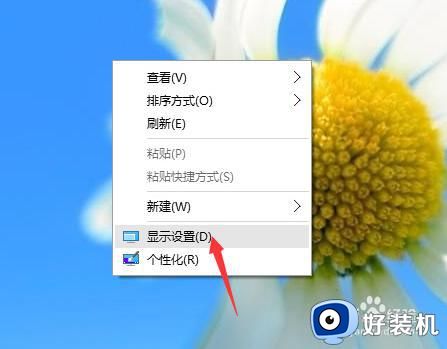
2、在“显示设置”的界面下方,点击“高级显示设置”。
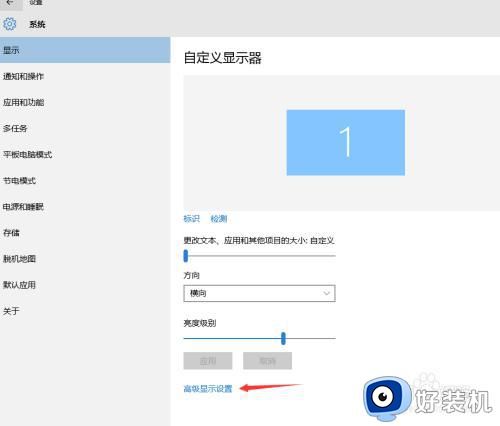
3、在“高级显示设置”的界面中,点击下方的“文本和其他项目大小的调整的高级选项”。
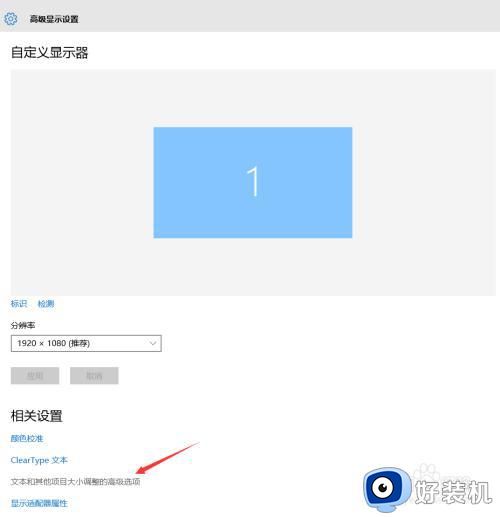
4、然后,点击“更改项目的大小”下面的“设置自定义缩放级别”。
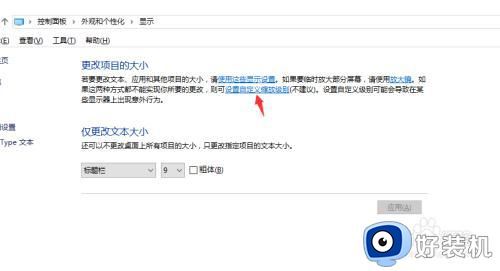
5、这里,选择100%,就代表着正常的缩放级别。所以,改成100%就好了,但要记得点击“确定”,在点击“应用”。
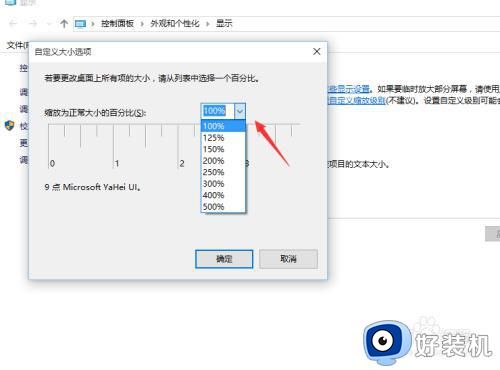
6、然后,计算机会提示你“你必须注销计算机才能应用这些修改”,点击“立即注销”,之后从新进入Windows10,此时程序上的模糊字体就变得清晰了。
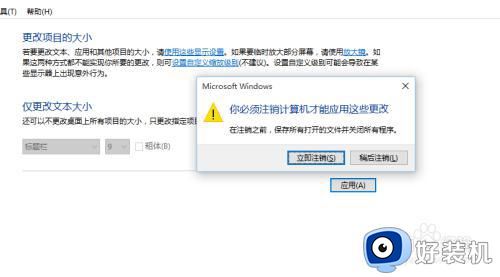
注意事项:在做这些设置之前要确保你的屏幕分辨率设置正常、显卡驱动安装正常如果你屏幕分辨率设置不正常、显卡驱动没有安装,那么这些设置将是没有用的。
上述给大家讲解的就是win10 桌面字体模糊的详细解决方法,有遇到一样情况的话,不妨学习上面的方法步骤来进行解决吧。
win10 桌面字体模糊怎么办 win10系统桌面字体显示模糊如何修复相关教程
- win10字体不清晰怎么调整 win10字体模糊不清的解决办法
- win10电脑字体模糊怎么调成超清 电脑win10字体模糊如何调整
- win10文字模糊不清怎么办 win10电脑文字显示模糊处理方法
- win10高分屏模糊怎么办 win10系统高分屏引起字体模糊的设置方法
- win10字体模糊不清晰的解决方法 win10字体模糊怎么办
- 刚装win10系统字体模糊怎么办 新装的win10字体模糊如何修复
- win10 有些字体模糊怎么办 win10系统部分窗口字体模糊的解决步骤
- win10图标字体模糊发虚如何解决 win10字体模糊不清的修复方法
- Win10缩放到125%字体模糊怎么解决 Win10缩放到125%字体模糊完美解决方法
- win10字体模糊怎么调节 win10字体显示模糊如何处理
- win10拼音打字没有预选框怎么办 win10微软拼音打字没有选字框修复方法
- win10你的电脑不能投影到其他屏幕怎么回事 win10电脑提示你的电脑不能投影到其他屏幕如何处理
- win10任务栏没反应怎么办 win10任务栏无响应如何修复
- win10频繁断网重启才能连上怎么回事?win10老是断网需重启如何解决
- win10批量卸载字体的步骤 win10如何批量卸载字体
- win10配置在哪里看 win10配置怎么看
win10教程推荐
- 1 win10亮度调节失效怎么办 win10亮度调节没有反应处理方法
- 2 win10屏幕分辨率被锁定了怎么解除 win10电脑屏幕分辨率被锁定解决方法
- 3 win10怎么看电脑配置和型号 电脑windows10在哪里看配置
- 4 win10内存16g可用8g怎么办 win10内存16g显示只有8g可用完美解决方法
- 5 win10的ipv4怎么设置地址 win10如何设置ipv4地址
- 6 苹果电脑双系统win10启动不了怎么办 苹果双系统进不去win10系统处理方法
- 7 win10更换系统盘如何设置 win10电脑怎么更换系统盘
- 8 win10输入法没了语言栏也消失了怎么回事 win10输入法语言栏不见了如何解决
- 9 win10资源管理器卡死无响应怎么办 win10资源管理器未响应死机处理方法
- 10 win10没有自带游戏怎么办 win10系统自带游戏隐藏了的解决办法
